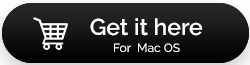Revizuire completă despre Movavi Mac Cleaner
Publicat: 2021-02-19Fără îndoială, fiecăruia dintre noi îi place să exploreze întreaga lume pe computerele noastre. În plus, datorită erei tehnologiei, nimic nu este posibil dacă nu ai un computer. Și întreaga experiență se înrăutățește atunci când computerul funcționează mai lent ca naiba. Uneori ți-ai fi dorit să nu fi folosit acel computer în primul rând.
Acesta este momentul în care îți dai seama că sistemul tău ar putea stoca fișiere nedorite și date inutile care ar fi putut încetini viteza computerului. Deoarece nimeni nu vrea să folosească un computer care durează o veșnicie să răspundă la o comandă simplă, ei caută soluții. Una dintre soluțiile promițătoare și eficiente pentru a vă pune computerul în funcțiune ca mai devreme este utilizarea unei aplicații de curățare.
Mac-ul tău devine și mai lent treptat?
Mac este unul dintre cele mai puternice și avansate computere pe care se poate pune mâna. Cu toate acestea, odată cu timpul și utilizarea, Mac-ul dvs. poate tinde să încetinească sau să întârzie. Ar putea fi din cauza fișierelor nedorite sau a aplicațiilor inutile care se adună pe computerul dvs., ocupând spațiu de stocare valoros și reducând viteza.
Indiferent de computerul pe care îl utilizați, dacă nu este optimizat în mod constant, ar putea încetini. Singura soluție este eliminarea fișierelor nedorite și a datelor nedorite de pe Mac. Acum, pentru a face același lucru, există multe aplicații de curățare disponibile pe piață. Aceste aplicații sunt destul de utile în identificarea și eliminarea fișierelor inutile de pe Mac și îmbunătățirea performanței generale a computerului.
Deoarece există multe aplicații, trebuie să fiți foarte precaut în timp ce restrângeți una cu care doriți să continuați. Pentru a vă ajuta cu aceasta, revizuim una dintre aplicațiile eficiente de curățare Movavi Mac Cleaner, o combinație perfectă de fiabilitate și funcții puternice.
Curățați-vă Mac-ul cu Movavi Mac Cleaner
Listă de conținut
- A. Prețuri Movavi Mac Cleaner
- B. Caracteristici Movavi Mac Cleaner
- C. Alte caracteristici notabile
Unul dintre cele mai puternice produse de curățare pentru Mac disponibile pe piață este Movavi Mac Cleaner, motivele pot fi compatibilitatea, fiabilitatea și caracteristicile bogate. În această postare, vom explora Movavi Mac Cleaner și cum funcționează.
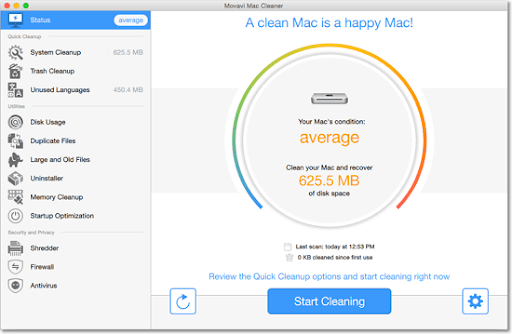
- Trebuie să începeți procesul navigând la pagina web oficială Movavi Mac Cleaner.
- Treceți prin procesul de descărcare pe Mac și după instalarea cu succes, se va lansa automat pe ecranul de pornire.
Faceți clic aici pentru a descărca Movavi Mac Cleaner
A. Prețuri Movavi Mac Cleaner
Cu toate acestea, puteți utiliza cu ușurință versiunea de probă a Movavi Mac Cleaner pe Mac, cu câteva limitări. Veți putea folosi toate caracteristicile principale fără nicio restricție, dar limita de curățare va fi limitată la 500 MB. Dar cred că este suficient pentru a ști dacă Movavi Mac Cleaner ține merită timpul.
În cazul în care doriți să utilizați Movavi Mac Cleaner cu funcționalitate completă, trebuie să cumpărați cheia de activare de pe această pagină web. Utilizarea unei versiuni premium a acestui Mac Cleaner este cea mai bună, deoarece limitările și restricțiile vor înceta să mai existe.
B. Caracteristici Movavi Mac Cleaner
Odată ce Movavi Mac Cleaner a fost lansat, pagina de pornire vă va sugera (după scanare) să curățați Mac-ul. Aceeași notificare poate fi văzută ca o comandă pe pagina Movavi Mac Cleaner (partea stângă sus a ecranului, sub Stare).
Citiți și: Cum să verificați stocarea pe Mac - moduri rapide și ușoare
1. Curățare rapidă: Curățare sistem
Curățarea sistemului este una dintre cele mai importante secțiuni pentru a vă face o idee despre câte fișiere inutile aveți pe computer. Acum, pentru a vă curăța Mac-ul, trebuie să apăsați pe System Cleanup și veți vedea că ecranul a fost clasificat în diferite părți (General, User Cache, System Cache, User Logs și System Logs). Vă rugăm să știți că secțiunea General vă oferă lista celorlalte patru secțiuni dintr-o singură listă, împreună cu dimensiunea fișierelor inutile pe care le dețin.
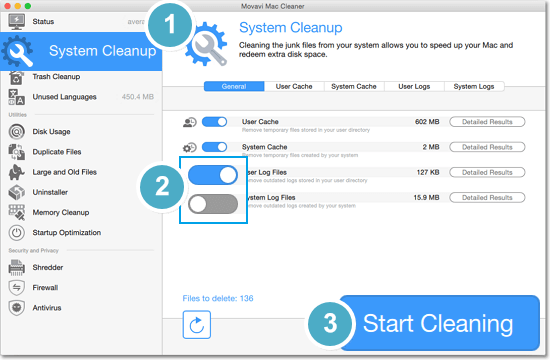
Puteți pur și simplu să faceți clic pe oricare dintre file sau să atingeți Rezultate detaliate (pe o anumită secțiune) pentru a obține o perspectivă profundă fie asupra jurnalelor de sistem, fie a memoriei cache. După ce ați parcurs fișierele cache și jurnal, tot ce trebuie să faceți este să atingeți Start Cleaning (partea dreaptă jos a ecranului). Procedând astfel, procesul de curățare va începe și, într-un timp, toate fișierele cache și jurnal vor fi eliminate din sistem. Puteți încerca să rulați diverse programe pe Mac pentru a vedea diferența după ce ați trecut prin procesul de curățare. Procesul de curățare a sistemului va recupera spațiul acoperit inutil și va crește și viteza sistemului.
Citește și: Duplicate Photos Fixer Pro pentru Mac
2. Curățare rapidă: Curățare gunoi
Un alt mod puternic de a căuta în profunzime în sistem fișierele inutile și de a le șterge din sistem este prin Curățarea gunoiului. Deși toți facem tot posibilul să ștergem fișierele definitiv din sistem, totuși, uneori, fișierele nu sunt șterse complet.
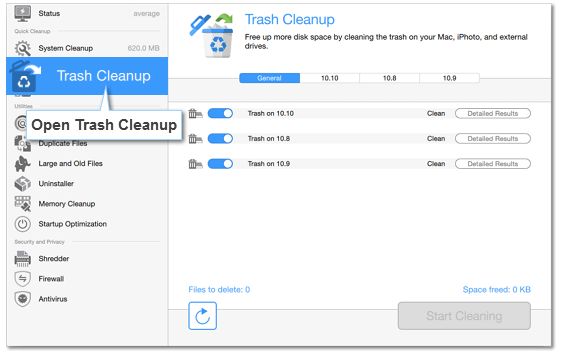
Aici puteți opta pentru funcția de curățare a gunoiului din Movavi Mac Cleaner și puteți arunca toate acele fișiere inutile de pe Mac. Tot ce trebuie să faceți este să atingeți opțiunea Trash Cleanup și să o lăsați să analizeze dimensiunea fișierului care trebuie eliminat. După analiza cu succes, atingeți Începeți curățarea și într-un timp sistemul dvs. va fi mai ușor decât era acum câteva secunde. Voila!!
3. Curățare rapidă: limbi nefolosite
Nu fiecare dintre noi descarcă diferite limbi pe Mac, dar cu siguranță le puteți șterge și recupera spațiu pe computer. Movavi Mac Cleaner vă oferă lista tuturor limbilor care nu sunt folosite de ceva timp și, dacă urmează să fie șterse, continuați.
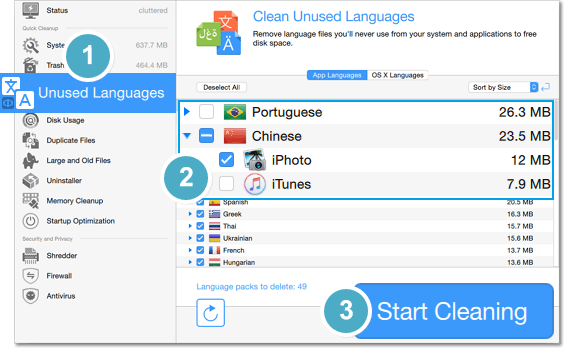
Decizia finală va depinde de utilizator, dar este necesar să subliniem zonele de stocare a fișierelor inutile pe Mac.
4. Utilități: Utilizare disc
Utilizarea discului din secțiunea Utilități este una dintre cele mai importante secțiuni, deoarece vă ajută să știți ce fișiere și foldere ocupă cel mai mult spațiu. Nu asta, nu ai ști deja despre asta, totuși, dacă ceva se face automat, de ce să mergi manual atunci? Deci, tot ce trebuie să faceți este să atingeți Utilizarea discului și instrumentul vă va cere să adăugați locații pe care doriți să le scanați pentru date inutile.
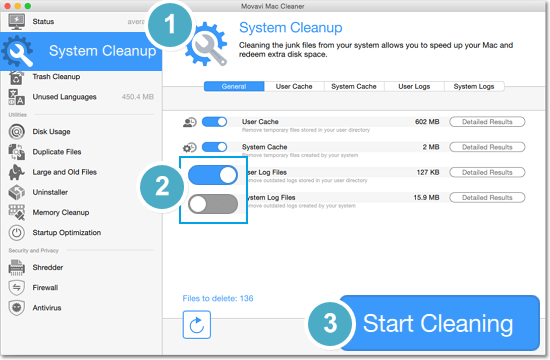
După ce atingeți Adăugare folder, Movavi Mac Cleaner va începe să analizeze folderul pentru fiecare fișier posibil în diferite combinații de culori. Puteți vedea care folder sau fișier ocupă prea mult spațiu și, în consecință, vă puteți lua decizia. Puteți selecta un anumit fișier/dosar și fie să-l păstrați așa cum este, fie să îl modificați ștergându-l din sistem atingând Eliminați.
5. Utilități: Fișiere duplicate
Cu toții ne putem raporta la această situație enervantă în care există mai multe fotografii sau melodii stocate pe telefonul mobil pe care le-am transferat pe Mac. În afară de descărcarea oricărui fișier de mai multe ori, poate aduce și duplicarea care duce la fișiere inutile pe Mac. Aici Movavi Mac Cleaner funcționează ca magic, ajutându-vă să identificați acele fișiere duplicate de pe sistem.
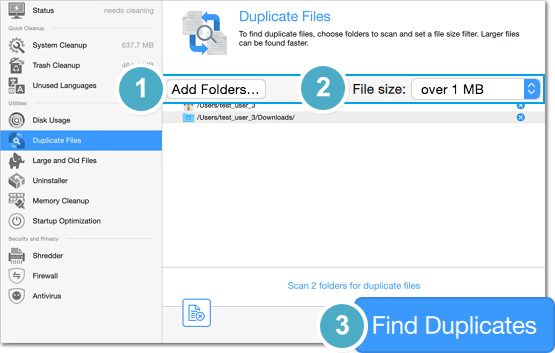
Trebuie să atingeți secțiunea Fișiere duplicate (din panoul din stânga de pe ecran) și să utilizați filtre (Adăugați foldere și dimensiune fișier) pentru a obține rezultatele exacte legate de fișierele duplicate (atingeți Găsiți duplicate). Odată ce rezultatele sunt afișate, trebuie să apăsați pe Mutare în Coș și toate fișierele duplicate vor fi șterse din locația prestabilită. Acum puteți deschide fereastra Coș de gunoi și puteți șterge totul și le puteți arunca din sistem.
6. Utilități: fișiere mari și vechi
Ștergerea manuală a tuturor fișierelor mari și vechi inutile poate fi nevoie de timp. Cu toate acestea, utilizând fila Fișiere mari și vechi din Movavi Mac Cleaner, puteți face acest lucru cu ușurință făcând clic pe opțiunea Adăugați foldere (Găsiți fișiere mari).
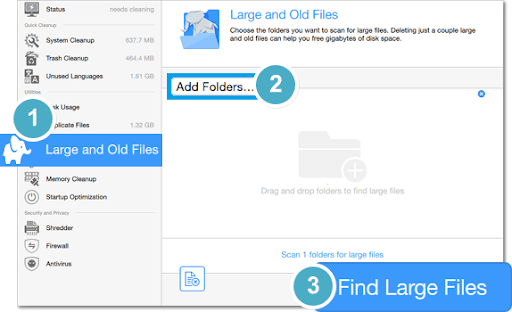
După ce puteți vedea rezultatele în fața dvs., utilizați opțiunea Sortare după sau opțiunea Sortare după dimensiune. Acest lucru vă va oferi rezultatele într-o ordine de uniformitate (de la mare până la mic) și vă va fi ușor să luați măsurile adecvate fie de a-l șterge, fie de a-l păstra pe computer. De asemenea, puteți utiliza alte filtre de sortare (Sort by Name, Sort by Last Used, Sort by Type) pentru a căuta fișierele care nu sunt necesare și pentru a le șterge numai atunci și acolo.

7. Utilități: Dezinstalare
Până acum, am considerat Movavi Mac Cleaner ca fiind soluția unică pentru curățarea completă a Mac-ului. Uninstaller este o altă funcție puternică a instrumentului de curățare care vă ajută să dezinstalați aplicațiile (în funcție de comoditatea dvs.). De asemenea, aceleași funcții vă vor ajuta să curățați fișierele rămase, care sunt, de asemenea, uimitoare. Trebuie doar să faceți clic pe funcționalitatea de dezinstalare din instrument și va împărți ecranul în trei secțiuni ( Aplicații utilizator, Aplicații OS și Resturi ).
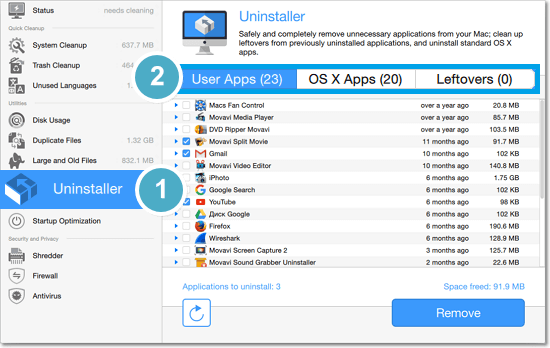
Trebuie să parcurgeți toate cele trei secțiuni și să decideți ce aplicații doriți să dezinstalați de pe Mac. De asemenea, nu uitați să verificați și secțiunea Resturi, astfel încât să nu existe nicio lacune atâta timp cât este vorba despre instalarea sau dezinstalarea aplicațiilor pe Mac. Puteți parcurge aplicațiile pe care doriți să le dezinstalați și să le publicați selectând aceleași, apăsați pe Eliminare. Simplu asa!!
8. Utilități: Curățare memorie
RAM (Random Access Memory) este singurul lucru care contează atunci când trecem prin prea multe programe pe sistem. De la telefonul mobil până la un sistem informatic, RAM stochează fragmente de informații necesare. Cu toate acestea, atunci când multe aplicații sunt deschise în același timp, acestea folosesc tot spațiul disponibil și sistemul dumneavoastră încetinește în mod neașteptat. Aici intervine Memory Cleanup de la Movavi Mac Cleaner pentru a vă ajuta fără probleme.
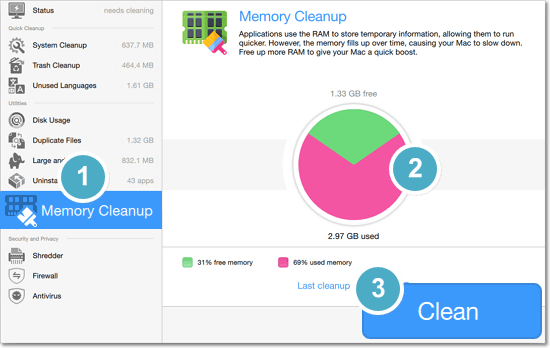
Tot ce trebuie să faceți este să apăsați pe Memory Cleanup (sub Utilități) și acesta va afișa un grafic pentru a vă oferi o privire asupra câtă memorie RAM este utilizată. Aici trebuie să apăsați pe Curățare și, în câteva secunde, RAM utilizată va scădea drastic și mac-ul dvs. va începe să ruleze mai repede. Și cred că asta am căutat de la o curățare pentru a îmbunătăți performanța generală a mac-ului.
9. Utilități: Optimizare pornire
Uneori, cuvintele vorbesc de la sine, iar Startup Optimization este unul dintre aceste cuvinte. Sub Utilități pe Movavi Mac Cleaner, Optimizarea pornirii este una dintre cele mai puternice funcții. Ați văzut sau ați experimentat situații în care de îndată ce sistemul pornește, prea multe programe se lansează simultan. Acesta este momentul în care sistemul dumneavoastră durează aproape o veșnicie să funcționeze fără probleme și trebuie să luați măsuri rapide.
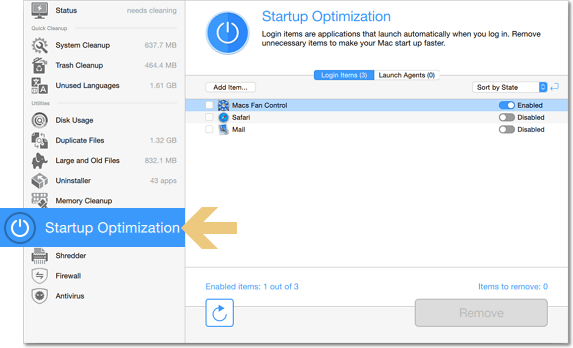
Aici puteți utiliza Optimizarea pornirii de la Movavi Mac Cleaner, care vă va ajuta să puneți o oprire asupra elementelor de pornire. Înseamnă pur și simplu că toate elementele de pornire de pe Mac-ul tău vor fi verificate dacă sunt necesare. Orice lucru inutil va fi eliminat din listă, astfel încât să vă ajute să vă rulați sistemul fără probleme. De îndată ce atingeți Optimizarea pornirii, instrumentul va începe să analizeze și vă va oferi rezultate în două secțiuni (Articole de conectare și Agenți de lansare). Trebuie să verificați ambele secțiuni cu atenție și apoi să luați decizia de a le dezactiva (dacă este necesar). De asemenea, dacă doriți să le eliminați din lista de elemente de pornire, selectați articolul și apăsați pe Eliminare pentru a face acest lucru.
10. Securitate și confidențialitate: Shredder
Cu toții știm ce se întâmplă atunci când ștergem fișierele din sistem atunci când acestea sunt mutate pentru prima dată în Coșul de gunoi. După ștergerea aceluiași lucru din Coșul de gunoi, există câțiva biți de date care rămân pe disc. Aici trebuie să luați acțiunea de a șterge definitiv acele fișiere (inutile) de pe Mac, deoarece, încet, acestea vor deveni o grămadă de fișiere de dimensiuni mari. Așadar, trebuie să utilizați opțiunea Shredder din Securitate și confidențialitate (ultima secțiune din panoul din stânga) și să apăsați pe Adăugați fișiere (puteți folosi și funcția de glisare și plasare).
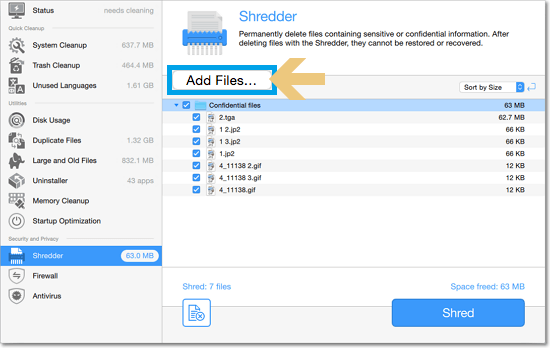
După ce fișierul a fost adăugat în Shredder (Movavi Mac Cleaner), acesta va afișa toate datele inutile legate de același fișier. Aici puteți pur și simplu să faceți clic pe Shred și toate acele fișiere vor fi șterse de pe Mac. Acest lucru va fi un alt pas de creștere a vitezei generale a Mac, precum și a performanței.
11. Securitate și confidențialitate: firewall
Din punct de vedere al securității, utilizarea Firewall-ului poate fi extrem de necesară și este mai bine că nu trebuie să utilizați o aplicație separată cu totul. Fiind un Mac Cleaner, Movavi Mac Cleaner vă ajută, de asemenea, să continuați să analizați utilizarea internetului. Această caracteristică va ajuta utilizatorii să se protejeze de conexiunile externe prin limitarea accesului la internet.
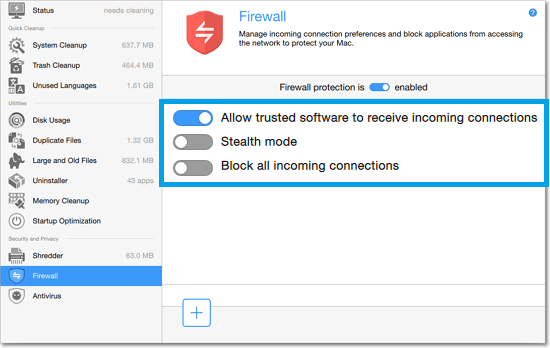
De îndată ce atingeți caracteristica Firewall, Movavi va afișa că Firewall este dezactivat pentru moment, când trebuie să îl activați. După activarea Firewall-ului, trebuie să verificați toate cele trei opțiuni și să le activați pe cele pe care le considerați potrivite din partea dvs. Deoarece utilizatorul final este singurul care va obține securitatea, astfel încât aici vei fi decidentul. Odată ce opțiunile alese au fost activate, paravanul de protecție va începe să funcționeze pentru a ține evidența conexiunilor externe.
12. Securitate și confidențialitate: Antivirus
Pentru a fi adevărat, nu sunt deloc surprins să văd funcții antivirus pe instrumentul Movavi Mac Cleaner. Pentru că doar setul perfect de opțiuni l-au făcut deja unul dintre cei mai buni agenți de curățare Mac, iar utilizarea Antivirusului din aceeași aplicație a ridicat ștacheta. Cu toții suntem destul de conștienți de toate posibilele escrocherii online, furtul de identitate și alte activități frauduloase. Este deja timpul să utilizați un antivirus pe computer și dacă Movavi Mac Cleaner vă oferă același lucru în aceeași aplicație!
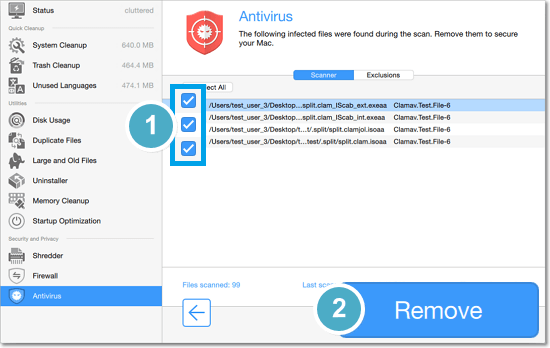
Aș fi vrut să-l explorez cu siguranță pentru a-i cunoaște eficacitatea și alte caracteristici. Trebuie să apăsați pe Antivirus și, dacă îl utilizați pentru prima dată, cerințele preliminare sunt instalarea Scanner & Database. Odată ce scanerul a fost instalat, veți fi gata să vă scanați Mac-ul fără nicio bătaie de cap. Puteți începe cu Adăugarea de locații la lista de scanat și apăsați pe Start. Acest lucru vă va oferi o listă cu tot conținutul infecțios care trebuie eliminat și tot ce trebuie să faceți este să apăsați pe Eliminare.
C. Alte caracteristici notabile
Pe lângă funcțiile puternice de mai sus, puteți accesa și alte funcții care vă vor face experiența generală mai bună decât înainte. Uneori, toți avem tendința de a uita lucruri care au fost suficient de importante pentru a fi făcute la timp. Și dacă nu facem acest lucru, încurcă lucrurile care ne ocupă mult timp și energie. Ținând cont de acest lucru, Movavi Mac Cleaner vă ajută să vă amintiți despre curățare (oricand este necesar). Instrumentul va începe să analizeze singur performanța sistemului și tot ce trebuie să faceți este,
- Trebuie să deschideți meniul de opțiuni Movavi Mac Cleaner (nu aplicația în sine) și să apăsați pe Preferințe.
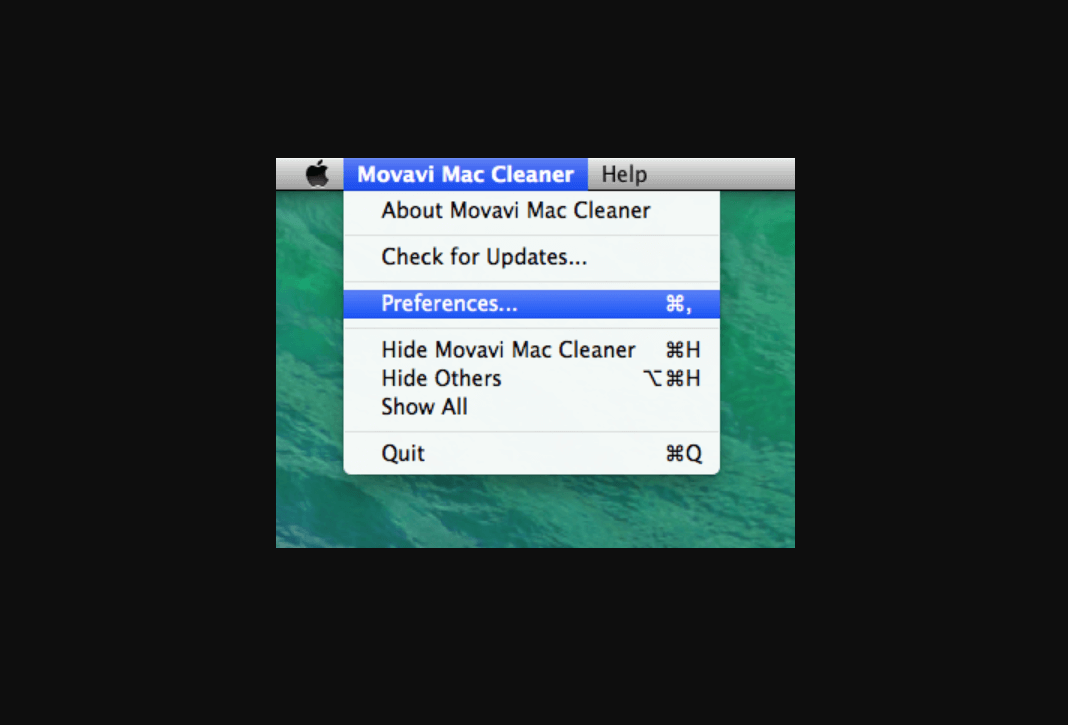
- Odată ce se deschide fereastra Preferințe, trebuie să navigați la ultima filă (Monitorizare) și să activați toate notificările. În timp ce activați toate cele trei opțiuni, trebuie să le modificați și valorile (în funcție de preferințele dvs.).
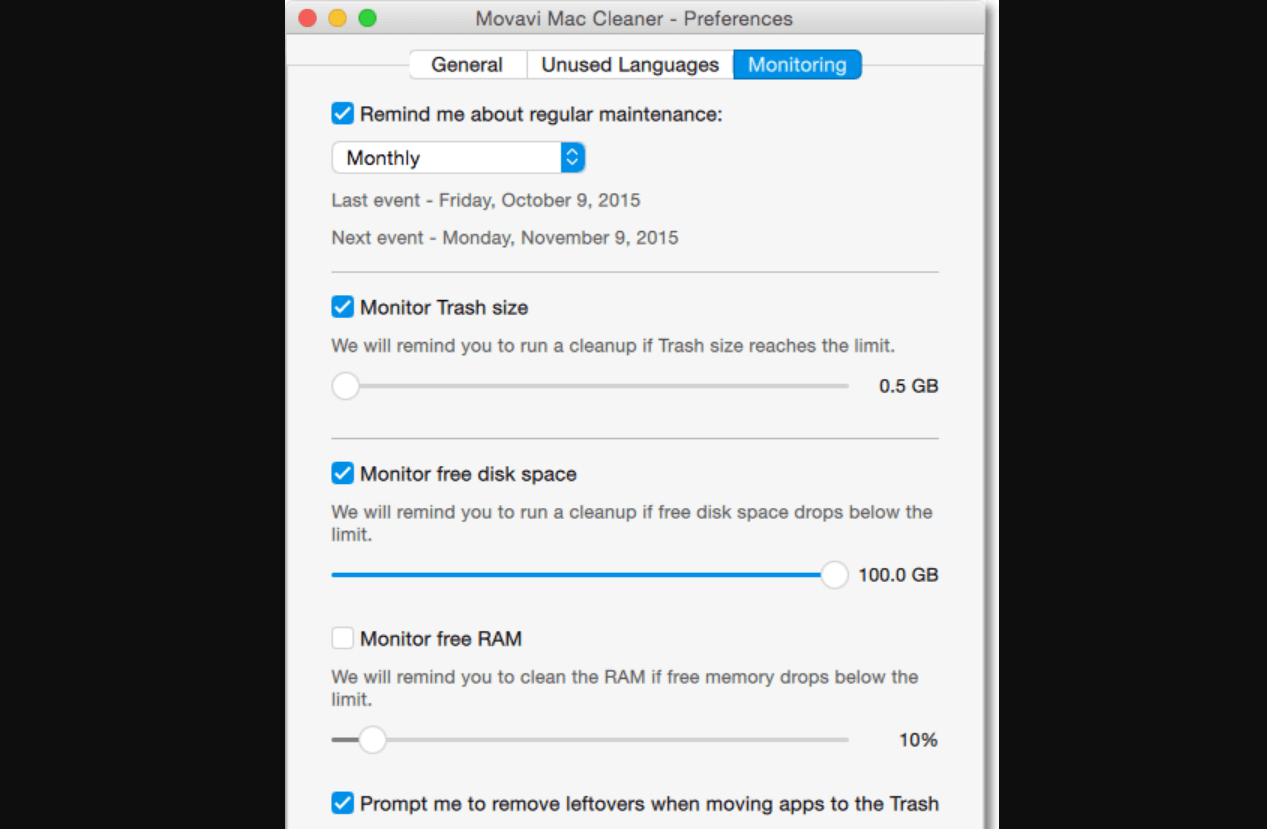
- Este ca și cum ai stabili o limită pentru toate aceste opțiuni, astfel încât acestea să poată funcționa automat, în loc să depună eforturi manuale. Acest lucru se va ocupa de tot și într-un timp, Movavi Mac Cleaner este pregătit pentru a vă ajuta să scanați sistemul chiar dacă pierdeți data și ora.
La fel ca în secțiunea de mai sus, după ce ați explorat tot ce are legătură cu Movavi Mac Cleaner, este posibil să aveți câteva întrebări. În cazul în care aveți nevoie de ajutor sau asistență legată de funcțiile instrumentului, puteți face clic pe link și echipa vă va ajuta cu siguranță.
Cel mai bun Mac Cleaner pentru a crește performanța generală a Mac-ului dvs
Există multe produse de curățare Mac disponibile pe piață care pretind a fi cele mai bune la ceea ce oferă. Cu toate acestea, după ce ați trecut prin explorarea detaliată și amănunțită, veți afla cu care ar trebui să mergeți. Procesul de eliminare se termină atunci când puneți mâna pe ceva de genul Movavi Mac Cleaner. Unul dintre cele mai puternice și orientate spre soluții de curățare Mac de pe piață, care nu vă va dezamăgi. Merită explorat, de la curățarea întregului sistem în toate zonele posibile până la asistență cu firewall-uri și alte funcții bogate.
Următoarele lecturi:
Alte moduri de a șterge fișierele temporare pe Mac
Cum să comprimați fișierele pe computerele Mac, Windows și Linux?
Aplicații Mac obligatorii de utilizat
Cum să forțați părăsirea aplicațiilor pe Mac?